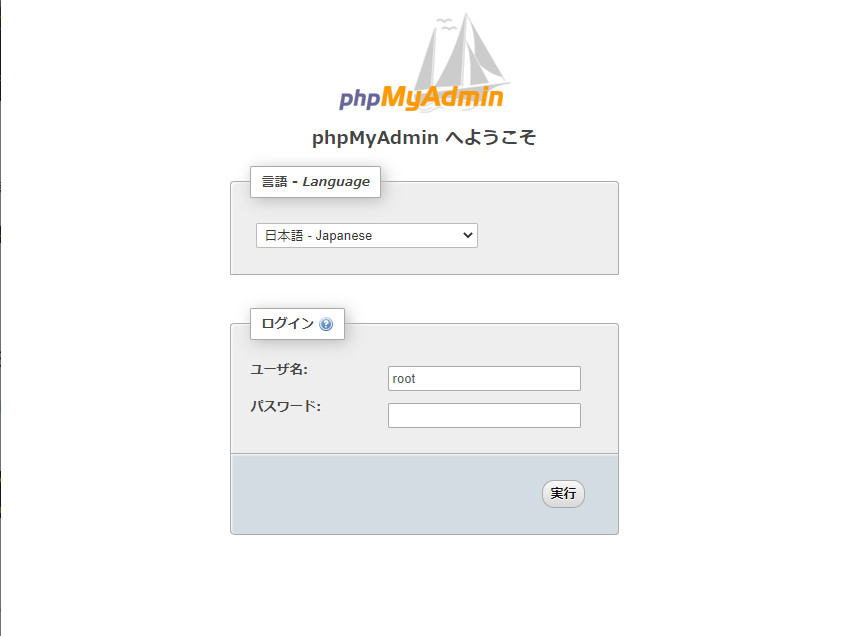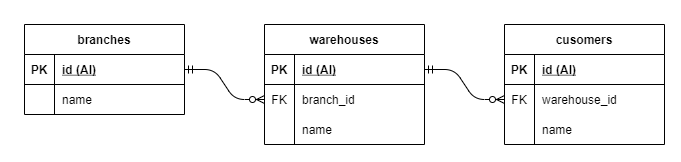phpMyAdminのインストール
PHPをRemiリポジトリーからインストールしているので、phpMyAdminもRemiリポジトリーからインストールする。
|
1 |
[vagrant@localhost ~]$ sudo yum install --enablerepo=remi-php73 phpMyAdmin |
ポートの設定
Vagrrant環境の場合、VagrantfileでApacheで使うポートを設定しておく必要がある。
Apacheの起動確認
Apacheの起動状態を確認。
|
1 2 3 4 5 6 7 |
[vagrant@localhost ~]$ sudo service httpd status Redirecting to /bin/systemctl status httpd.service ● httpd.service - The Apache HTTP Server Loaded: loaded (/usr/lib/systemd/system/httpd.service; disabled; vendor preset: disabled) Active: inactive (dead) Docs: man:httpd(8) man:apachectl(8) |
停止していればApacheを起動。
|
1 2 3 4 5 6 7 8 9 10 11 12 13 14 15 16 17 18 19 20 21 22 23 |
[vagrant@localhost ~]$ sudo service httpd start Redirecting to /bin/systemctl start httpd.service [vagrant@localhost ~]$ sudo service httpd status Redirecting to /bin/systemctl status httpd.service ● httpd.service - The Apache HTTP Server Loaded: loaded (/usr/lib/systemd/system/httpd.service; disabled; vendor preset: disabled) Active: active (running) since 日 2021-07-25 15:57:37 JST; 4s ago Docs: man:httpd(8) man:apachectl(8) Main PID: 19378 (httpd) Status: "Processing requests..." CGroup: /system.slice/httpd.service ├─19378 /usr/sbin/httpd -DFOREGROUND ├─19379 /usr/sbin/httpd -DFOREGROUND ├─19380 /usr/sbin/httpd -DFOREGROUND ├─19381 /usr/sbin/httpd -DFOREGROUND ├─19382 /usr/sbin/httpd -DFOREGROUND └─19383 /usr/sbin/httpd -DFOREGROUND 7月 25 15:57:36 localhost.localdomain systemd[1]: Starting The Apache HTTP Server... 7月 25 15:57:36 localhost.localdomain httpd[19378]: AH00558: httpd: Could not reliably determine the serve...age 7月 25 15:57:37 localhost.localdomain systemd[1]: Started The Apache HTTP Server. Hint: Some lines were ellipsized, use -l to show in full. |
403エラー
ここまでの状態でlocalhost:8080/phpMyAdminにアクセスすると、403エラーになった。
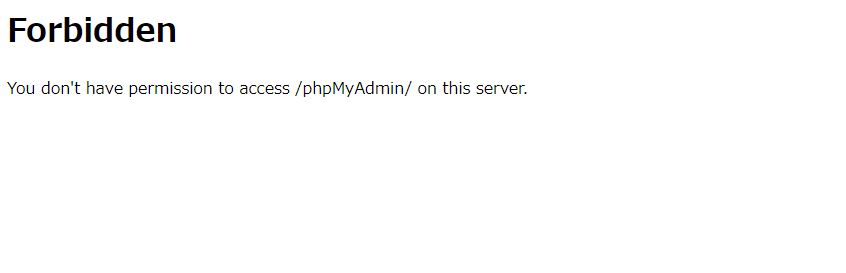
phpMyAdmin.confの修正
/etc/httpd/conf.d/phpMyAdmin.confを以下のように修正する。
|
1 2 3 4 5 6 7 8 9 10 11 12 13 14 15 16 17 18 19 20 21 22 23 24 25 26 27 28 29 30 31 32 33 |
# phpMyAdmin - Web based MySQL browser written in php # # Allows only localhost by default # # But allowing phpMyAdmin to anyone other than localhost should be considered # dangerous unless properly secured by SSL Alias /phpMyAdmin /usr/share/phpMyAdmin Alias /phpmyadmin /usr/share/phpMyAdmin <Directory /usr/share/phpMyAdmin/> AddDefaultCharset UTF-8 AllowOverride all →追加 Require all granted →追加 <IfModule mod_authz_core.c> # Apache 2.4 <RequireAny> Require ip 127.0.0.1 Require ip ::1 </RequireAny> </IfModule> <IfModule !mod_authz_core.c> # Apache 2.2 # Order Deny,Allow →コメントアウト # Deny from All →コメントアウト # Allow from 127.0.0.1 →コメントアウト # Allow from ::1 →コメントアウト Order Allow,Deny →追加 Allow from All →追加 </IfModule> </Directory> ..... |
修正後はApacheを再起動。
|
1 2 |
[vagrant@localhost ~]$ sudo service httpd restart Redirecting to /bin/systemctl restart httpd.service |
起動成功
localhost:8080/phpMyAdminでログイン画面が表示される。